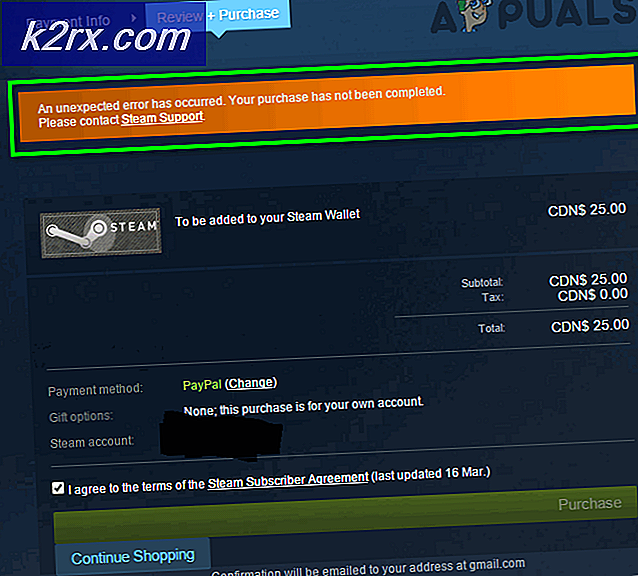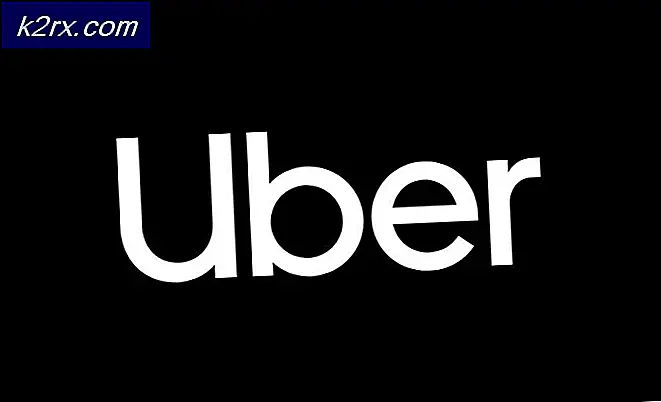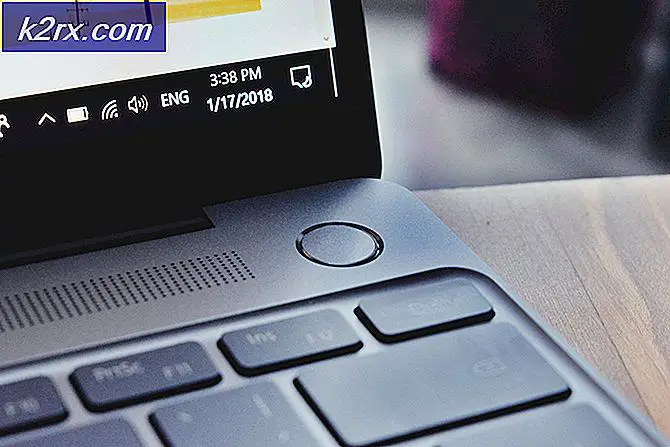Fix: Encoded Format Windows Error 0xc00d5212
Beberapa pengguna Windows 10 telah memperhatikan kesalahan 0xc00d5212 (0xc00d5212) ketika mencoba memutar video AVI di Windows Media Player dan Windows 10 Movies dan aplikasi TV. Ketika video diluncurkan, ini akan menampilkan kode kesalahan bersama pesan Tidak dapat diputar. Item dikodekan dalam format yang tidak didukung.
Tidak jelas persis mengapa kesalahan itu begitu, tetapi kemungkinan besar terkait dengan driver tampilan atau codec video. Kami akan memperbaiki masalah ini dalam 3 cara yang termasuk memperbarui driver grafis, menginstal ulang driver suara, memperbarui Windows, dan menggunakan VLC, pemutar media alternatif.
Metode 1: Memperbarui Pengandar Grafik
- Tekan tombol Windows + R, ketik devmgmt.msc dan klik OK . Ini membuka Konsol Pengelolaan Perangkat.
- Device Manager, perluas adaptor Display, klik kanan pada adapter grafis Anda di bawah kategori ini dan klik Uninstall dan centang Hapus perangkat lunak driver untuk perangkat ini, dan kemudian OK untuk menghapus driver.
- Kunjungi halaman driver situs web vendor Anda dan cari driver kartu grafis Anda. Unduh dan instal driver pada PC Anda dan kemudian nyalakan kembali. Coba mainkan video AVI lagi untuk melihat apakah masalah telah terpecahkan. Lain, pindah ke metode selanjutnya.
Atau, Anda dapat memperbarui langsung dari manajer perangkat dengan:
- Tekan tombol Windows + R, ketik devmgmt.msc . Ini membuka Konsol Pengelolaan Perangkat.
- Di Device Manager, perluas adaptor Display, klik kanan pada adapter grafis Anda di bawah kategori ini dan klik Update Driver Software dan kemudian klik Cari secara otomatis untuk perangkat lunak driver yang diperbarui .
- Setelah driver selesai memperbarui, restart PC Anda mencoba untuk memutar video AVI untuk melihat apakah itu diputar sekarang.
Metode 2: Menghapus Instalasi Driver Audio Anda
Beberapa pengguna memiliki beberapa driver audio yang diinstal dan memperbaiki masalah setelah mereka menghapusnya. Kami akan melihat melalui driver audio yang terpasang dan menghapus yang tidak diperlukan.
- Tekan tombol Windows + R, ketik devmgmt.msc . Ini membuka Konsol Pengelolaan Perangkat.
- Di Pengelola Perangkat, perluas Pengontrol suara, video, dan permainan, klik kanan pada perangkat audio pihak ketiga mana pun (misalnya Conexant SmartAudio HD) yang Anda lihat di bawah kategori ini dan klik kanan dan klik Uninstall Device .
- Restart PC Anda dan coba mainkan video AVI untuk mengkonfirmasi jika solusi berhasil.
Metode 3: Memperbarui Windows
Dianjurkan untuk menggunakan metode ini setelah mencoba metode sebelumnya.
- Tekan Tombol Windows + I untuk membuka pengaturan Windows.
- Pilih Perbarui & Keamanan dan pilih Periksa Pembaruan . Windows akan memeriksa pembaruan dan mulai mengunduh pembaruan yang tertunda.
- Reboot PC Anda setelah pembaruan dan coba mainkan .avi video apa saja.
Metode 4: Bermain dengan VLC
VLC adalah media player yang kuat dan populer yang memainkan semua format. Jika tidak ada metode di atas yang berhasil, Anda dapat menggunakan ini sebagai solusi.
- Kunjungi Situs Web Resmi VLC dan unduh salinan VLC.
- Klik dua kali pada eksekusi dan menginstalnya.
- Luncurkan VLC di PC Anda dan putar video AVI Anda atau format lain dengannya.
TIP PRO: Jika masalahnya ada pada komputer Anda atau laptop / notebook, Anda harus mencoba menggunakan Perangkat Lunak Reimage Plus yang dapat memindai repositori dan mengganti file yang rusak dan hilang. Ini berfungsi dalam banyak kasus, di mana masalah ini berasal karena sistem yang rusak. Anda dapat mengunduh Reimage Plus dengan Mengklik di Sini